更换新手机总是一件令人兴奋的事,尤其是从经典的iPhone 7升级到全面屏时代的iPhone X,面对这样一个重要的升级,如何将旧手机里的照片、联系人、聊天记录等重要资料完整地迁移到新设备上,是许多用户最先关心的问题,一个顺畅的数据转移过程,能让全新的开始更加完美。
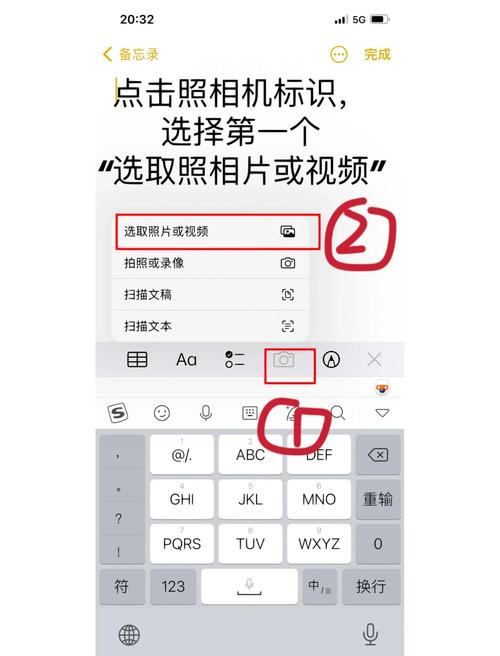
将数据从iPhone 7迁移到iPhone X,苹果公司提供了多种官方方案,这些方法安全、可靠且完全免费,能最大限度地保障用户数据的完整性与隐私安全。
首选方案:快速开始 这是苹果为iOS 11及后续系统设备设置的一键迁移功能,最为便捷,请确保两台设备都已升级到较新的iOS版本,蓝牙功能开启,并放置在彼此附近。 操作流程如下:将新iPhone X开机,并将其放在iPhone 7旁边,iPhone 7的屏幕上会弹出“设置新iPhone”的卡片,点击“继续”,随后,iPhone X屏幕上会出现一个如同星空般的动态图案,用iPhone 7的摄像头扫描这个图案,按照后续提示,在iPhone X上输入iPhone 7的锁屏密码,并设置好面容ID,在数据传输选项界面,选择“直接从iPhone传输”,系统便会开始将旧设备的数据无线迁移至新手机,整个过程取决于数据量大小,请保持两台设备电量充足且始终靠近。
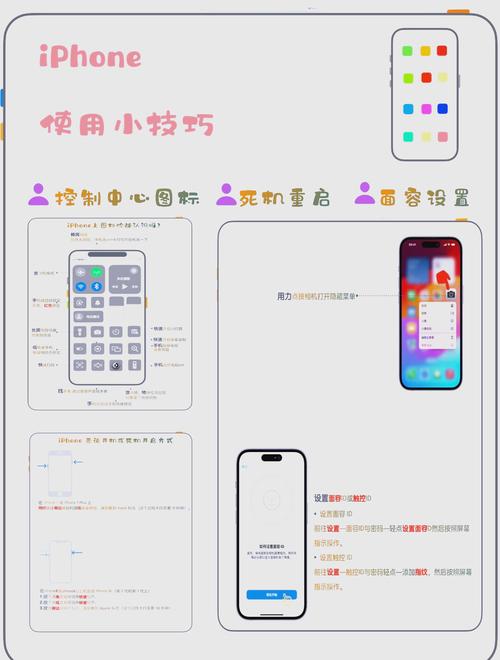
经典方案:iCloud云备份与恢复 这是许多苹果用户熟悉的“云”方式,它的优势在于无需电脑,但需要稳定的Wi-Fi网络和足够的iCloud存储空间。 在iPhone 7上进行操作:连接Wi-Fi,进入“设置”-“[你的姓名]”-“iCloud”-“iCloud云备份”,确保备份功能已开启,然后点击“立即备份”,等待备份完成,你可以在“iCloud管理账户存储空间”-“备份”中查看备份是否成功以及其大小。 开始设置你的新iPhone X:在“应用与数据”界面,选择“从iCloud云备份恢复”,登录相同的Apple ID账户,在列出的备份文件中,选择刚刚由iPhone 7创建的最新备份,手机将开始下载数据和设置,期间保持网络连接,设备可能会多次重启,属于正常现象。
稳妥方案:通过电脑 iTunes/Finder 备份与恢复 这是一种有线传输方式,速度快,且不受网络环境和iCloud空间限制,非常可靠。 将iPhone 7连接到电脑,打开PC上的iTunes或Mac上的“访达”(macOS Catalina及更新系统),在设备管理界面,选择“立即备份”,为了安全起见,建议勾选“加密本地备份”,这可以保留你的健康数据、密码等信息。 备份完成后,断开iPhone 7,连接全新的iPhone X,同样在电脑上进入设备管理界面,选择“恢复备份”,然后挑选刚刚为iPhone 7创建的备份文件,恢复过程完成后,iPhone X便会拥有与旧手机几乎一模一样的数据和设置了。
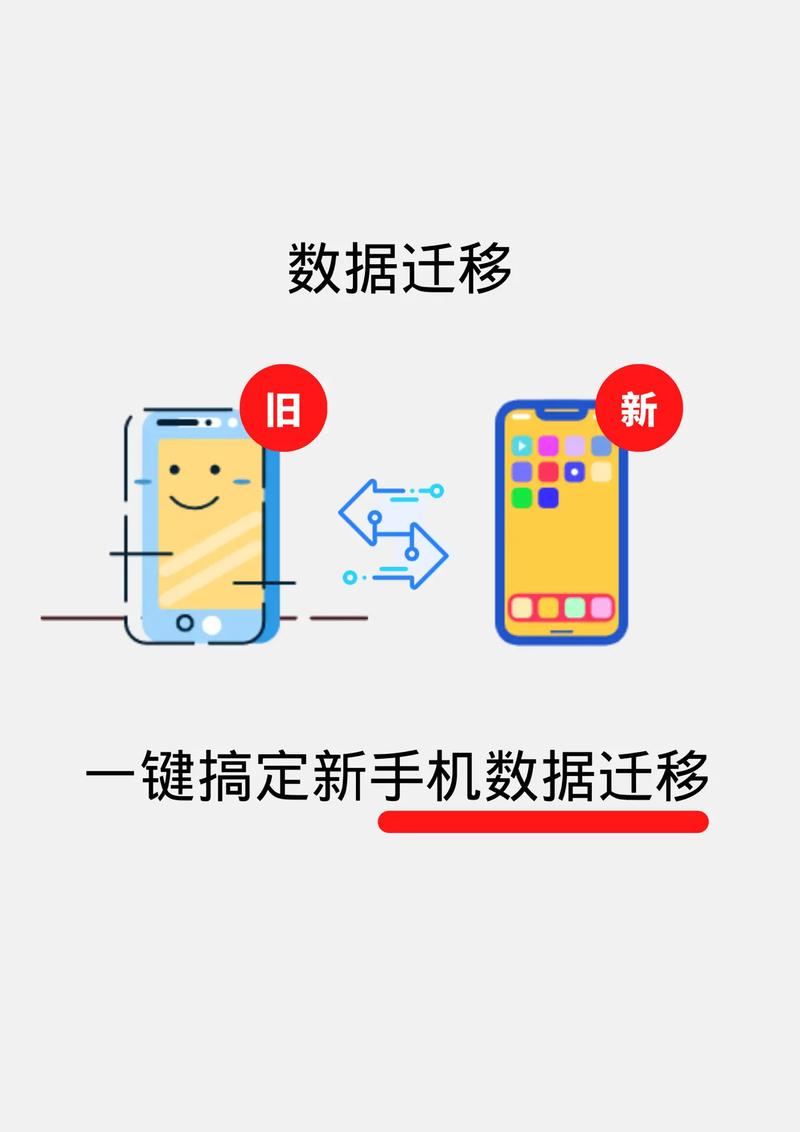
关于第三方应用数据 对于微信这类拥有大量重要对话记录的国民级应用,建议在其内部使用专门的聊天记录迁移功能,可以在微信的“我”-“设置”-“通用”-“聊天记录迁移与备份”中操作,将聊天记录直接从旧设备迁移至新设备,这是最稳妥的方式。
数据迁移不仅仅是文件的复制,更是个人数字生活的延续,选择一个适合自己的方法,耐心完成这个过程,你就能在焕然一新的iPhone X上,无缝衔接熟悉的一切,尽情享受新技术带来的愉悦体验。









评论列表 (1)
更换iPhone X时,苹果提供了多种数据迁移方案,可选择快速开始一键便捷转移,iCloud云备份与恢复、通过电脑iTunes/Finder 备案和康复,以及针对第三方应用如微信的聊天记录迁徙功能等。稳妥至上,选择适合自己的方法完成数据传输。
2025年10月20日 22:22